בצע בדיקה נקייה של תוכנות זדוניות בדפדפן Chrome שלך כדי להעביר שוב
- הליהוק חולל מהפכה באופן שבו אנו רואים תוכן ומבטל את הצורך לעבור ממכשיר למכשיר.
- עם זאת, התכונה הקטנה הזו יכולה לפעמים להיות בעייתית ולסרב לחלוטין להציג או אפילו להתחבר.
- אם זה קורה עם דפדפן Chrome שלך, הדרך הקלה ביותר לעקיפת הבעיה היא להפעיל מחדש את הדפדפן.
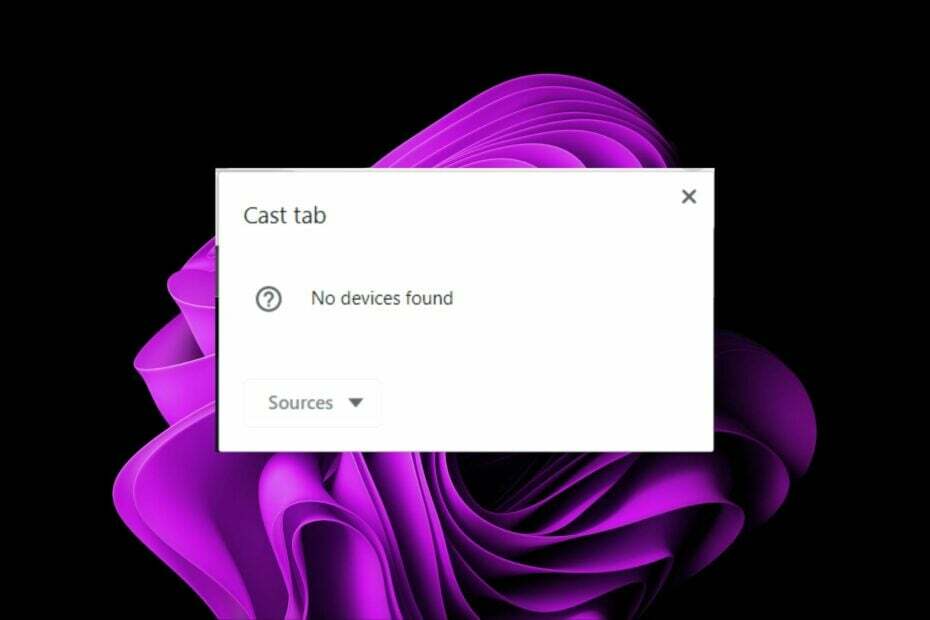
העברה של כרטיסיית Chrome לטלוויזיה שלך או לכל מכשיר אחר היא כל כך קלה לביצוע. אתה יכול להזרים סרטוני YouTube או כל דבר אחר ישירות למכשיר שלך מבלי לזוז. זה לא הכל. אתה יכול גם העבר ישירות ממכשיר Windows 11 לטלוויזיה.
אבל מה קורה כשהליהוק לא עובד? אנחנו יורדים לתחתית של זה למטה ומציעים פתרונות ראויים.

אבטח את המכשירים שלך עם טכנולוגיית אבטחת סייבר עטורת פרסים.
4.9/5
לבדוק את ההצעה►

הגדל את האבטחה והביצועים של המחשב האישי שלך עם זיהוי איומים דיגיטלי מהשורה הראשונה.
4.8/5
לבדוק את ההצעה►

שמור על אבטחה עם טכנולוגיית זיהוי ומניעת AI פורצת דרך.
4.6/5
לבדוק את ההצעה►

גלוש באינטרנט בצורה מאובטחת עבור עד 3 מכשירים במערכות Windows, Mac, iOS או Android.
4.4/5
לבדוק את ההצעה►

כלי האבטחה הטוב ביותר לפעילות גלישה אינטנסיבית.
4.0/5
לבדוק את ההצעה►
מדוע ההעברה שלי בדפדפן Google Chrome לא עובדת?
ייתכן שאתה מתמודד עם בעיות שבהעברה של כרטיסיות Chrome לא עובדת. או שסמל ההעברה אינו מוצג, או שאינך יכול להעיף. זה עשוי לנבוע מהסיבות הבאות:
- בעיות רשת - החיבור בין המחשב שלך למכשיר שממנו אתה מנסה להעיף חייב להיות דומה ומהיר מספיק כדי להזרים דרך Wi-Fi. אחרת, הליהוק שלך ימשיך להפריע אם שלך החיבור ממשיך לרדת.
- דפדפן מיושן - אם דפדפן Google Chrome שלך אינו הגרסה העדכנית ביותר, ייתכן שההעברה לא תעבוד בגלל בעיית תאימות בין שני המכשירים.
- עדכון לא תקין - עדכון דפדפן יכול לפעמים להיות בעייתי ולהפריע לאופן פעולת התכונות.
- הידבקות בנגיף - ייתכן שלא יהיה לך מזל אם תכונת ההעברה תפעל אם וירוס ימצא את דרכו למערכת שלך. זיהומים כאלה משתלטים על ההגדרות שלך ומשנים את אופן הפעולה של הדברים.
- מכשיר לא נתמך - אם המכשיר שאליו ברצונך להתחבר באמצעות Cast אין את התכונה או שאינו תומך בה, ייתכן שזו הסיבה שבגללה לשונית Chrome שאתה מנסה להעיף לא עובדת.
- קושחה מיושנת - אם אתה מנסה להעביר בטלוויזיה שלך אבל לא זוכר את הפעם האחרונה שבדקת אם יש עדכוני קושחה, זו יכולה להיות הסיבה לכך שאינך יכול להעביר לשונית Chrome.
- תוכנה סותרת - אם התקנת תוכנת העברה או תוסף של צד שלישי בדפדפן Chrome שלך, היא עשויה לעקוף כל ניסיונות העברה אחרים.
איך אני מכריח כרטיסייה להעיף בכרום?
התחל עם הדרכים הבסיסיות הבאות לפני שתמשיך לשאר הפתרונות:
- בדוק אם המכשיר שלך עומד בדרישות המערכת המינימליות להטלה.
- ודא ששני המכשירים מחוברים לאותה רשת.
- בדוק אם מישהו אחר מלהק ובקש ממנו לסיים את ההפעלה שלו לפני שתנסה להלהיק.
- ודא שרשת ה-Wi-Fi שלך פועלת כהלכה ושהיא לא עמוסה יתר על המידה בהתקנים אחרים המשתמשים בה בו-זמנית.
- בדוק אם יש מגבלות רוחב פס נקבעו מכיוון שהם עשויים להיות הגורם לבעיית הליהוק.
- ודא שהגרסה העדכנית ביותר של Google Chrome מותקנת במחשב שלך.
- הסר את ההתקנה של כל תוכנה מתנגשת ולהשבית הרחבות דומות.
- עדכן את מערכת ההפעלה של Windows שלך וקושחת טלוויזיה.
- נסה להעביר למכשיר אחר כדי לקבוע אם אחד מהמכשירים שלך פגום.
- הפעל מחדש את שני המכשירים.
1. הפעל את פותר הבעיות בחיבור לאינטרנט
- הקש על חלונות מקש ולחץ על הגדרות.

- בחר מערכת ולחץ על פתרון בעיות.

- לחץ על פותרי בעיות אחרים.

- אתר את לָרוּץ כפתור ליד חיבורי אינטרנט ולחכות לתוצאות.

2. סרוק לאיתור וירוסים
2.0 כרום
- פתח את דפדפן Chrome שלך ולחץ על שלוש האליפסים האנכיים בפינה השמאלית העליונה.
- בחר הגדרות.

- לאחר מכן, לחץ על איפוס וניקוי, לאחר מכן בחר ניקוי מחשב בצד ימין.

- לחץ על למצוא כפתור ליד מצא תוכנות מזיקות.

- המתן עד לסיום הסריקה והסר כל תוכנה מומלצת.
2.1 מערכת
- הקש על חלונות מפתח, חיפוש אבטחת חלונות, ולחץ לִפְתוֹחַ.

- בחר הגנה מפני וירוסים ואיומים.

- לאחר מכן, הקש סריקה מהירה תַחַת איומים נוכחיים.

- אם אינך מוצא איומים כלשהם, המשך לבצע סריקה מלאה על ידי לחיצה על אפשרויות סריקה ממש מתחת סריקה מהירה.

- לחץ על סריקה מלאה, לאחר מכן לסרוק עכשיו כדי לבצע סריקה עמוקה של המחשב האישי שלך.

- המתן לסיום התהליך והפעל מחדש את המערכת.
אם המערכת שלך נגועה בווירוס, סריקה פשוטה בכרום לא תעשה זאת. עליך לבצע סריקה מעמיקה באמצעות Windows Defender המובנה ב-Windows. ובכל זאת, אנו ממליצים על סריקה כוללת נוספת עם כלי מקיף יותר של צד שלישי, כגון ESET Smart Security Premium.
3. נקה מטמון וקובצי Cookie
- הפעל את דפדפן Chrome ולחץ על שלוש האליפסות האנכיות בפינה השמאלית העליונה.
- בחר הגדרות.

- לחץ על פרטיות ואבטחה, ולאחר מכן בחר נקה נתוני גלישה.

- חשבון קובצי Cookie ונתוני אתר אחרים ותמונות וקבצים בקובץ שמור, ואז הכה נקה נתונים.

- כרטיסיות Chrome לא מציגות שמות? 5 דרכים לתקן את זה
- כרטיסיות Chrome לא נטענות ברקע? הנה מה לעשות
- תיקון: כרטיסיות מוצמדות בכרום לא נטענות בעת ההפעלה
- כרטיסיות Chrome לא משתחזרות? איך להכריח אותם
4. אפס את הרשת שלך
- הקלק על ה תפריט התחל סמל ולחץ על הגדרות.

- בחר את רשת ואינטרנט כרטיסיית מאלו הרשומות בחלונית הניווט משמאל.

- לחץ על הגדרות רשת מתקדמות מהאפשרויות המפורטות בצד ימין.

- לאחר מכן, לחץ על איפוס רשת תַחַת הגדרות נוספות.

- הקלק על ה אפס עכשיו כפתור ליד איפוס רשת.

5. אפס את הדפדפן שלך
- פתח את דפדפן Chrome שלך ולחץ על שלוש האליפסים האנכיים בפינה השמאלית העליונה.
- בחר הגדרות.

- לאחר מכן, לחץ על איפוס וניקוי, ולאחר מכן בחר שחזר את ההגדרות לברירות המחדל המקוריות שלהן.

- לְאַשֵׁר אפס הגדרות בתיבת הדו-שיח הבאה.

בשלב זה, אם אף אחת מהשיטות הללו לא אפשרה לך להעביר את כרטיסיית Chrome שלך למכשיר אחר, הגיע הזמן להתקין מחדש את הדפדפן.
שלב נוסף לפתרון בעיות ראוי לנסות הוא להחזיר כמה גרסאות דפדפן לאחור, במיוחד אם הבעיה של העברת כרטיסיות Chrome לא עובד התחילה לאחר שעדכנת את הדפדפן שלך.
זהו המאמר הזה, אבל אם יש לך פתרון אחר שעבד בשבילך, אנחנו יותר ממשמחים לשמוע אותו. התחל אותנו בקטע התגובות למטה.
